
蘋果為 iPhone 16 全系列支援了全新的「攝影風格」功能,簡單來說就是讓我們可以快速套用新的濾鏡,也能在調色盤中針對不同濾鏡去細調色調和飽和度,輕鬆創造出喜歡的照片風格,甚至也可以針對膚色去做調整,讓自拍照片能有更好的氣色。
很方便的是,我們無論是在拍照前或拍照後都能套用 iPhone 16 攝影風格濾鏡,也能即時調整色調與顏色喔!接下來本篇會有詳細教學。

如何在 iPhone 16 相機套用攝影風格濾鏡?
如果你希望能在拍攝當下就即時套用 iPhone 攝影風格濾鏡,那請直接開啟 iPhone 16 相機,然後切換到「拍照」模式,接著點一下右上角的「攝影風格」功能,然後你會在底部看到不同濾鏡,預設是「標準」,可以左右滑動套用不同攝影風格濾鏡,目前有提供玫瑰冷色、玫瑰金色、金色、琥珀色、標準。中性、鮮豔、自然、夢幻光芒、戲劇、寧靜、溫馨、空靈、黑白柔和、黑白鮮明。
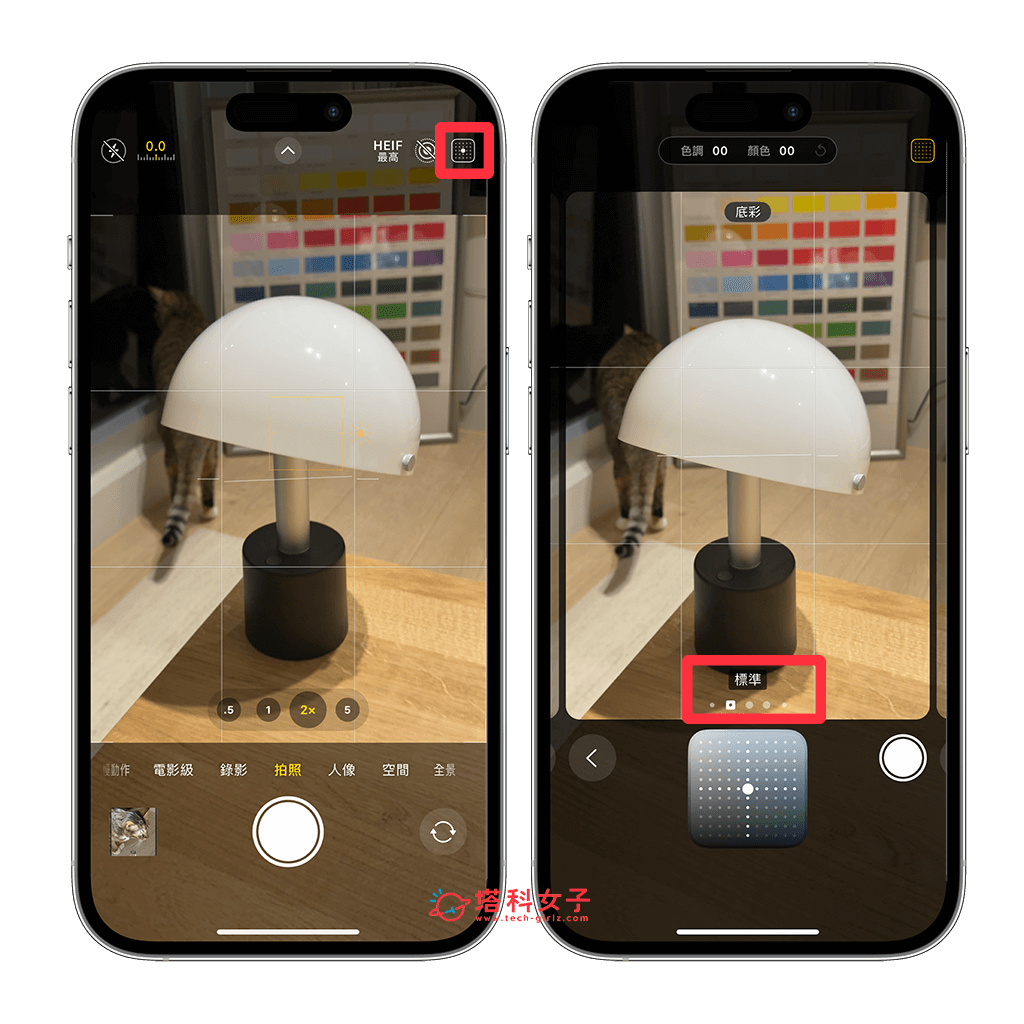
除了可以套用不同的 iPhone 內建濾鏡外,我們也可以選定某一個濾鏡後,在調色盤上細調顏色與色調,只要用手指在調色盤上移動即可套用,所有變動將會即時顯示在取景窗上。
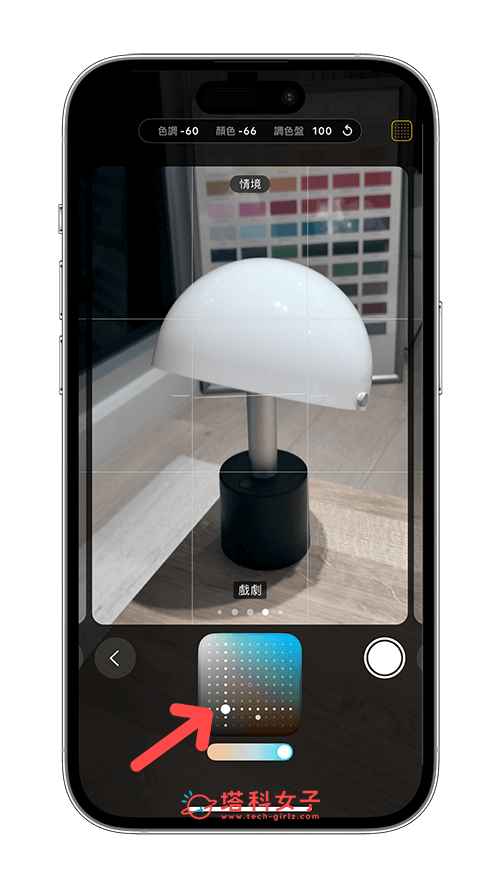
此外,你也能在底部的橫桿中左右滑動來調整該攝影風格的飽和度,全部都調整好之後,按一下相機右側的「拍照鍵」就可以拍照囉!
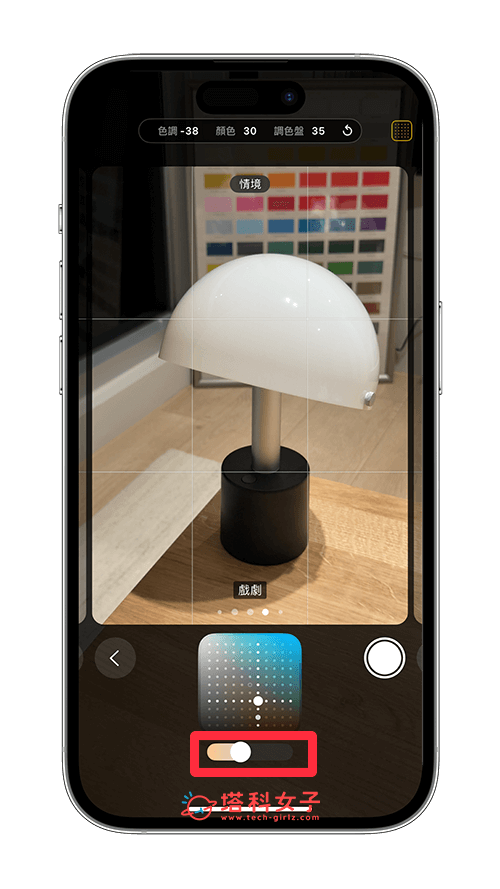
如果發現在攝影風格的濾鏡上不小心調太多色調或顏色,而想要回復預設值的話,那就按一下最上方的「回復箭頭」就可以了恢復預設值了。

如何在拍照後套用 iPhone 16 攝影風格濾鏡?
我們除了能在拍照當下即時套用「攝影風格」來拍照外,當然也可以在拍照後套用 iPhone 攝影風格濾鏡喔!以下是具體操作步驟:
- 開啟你想加上攝影風格濾鏡的 iPhone 照片。
- 點一下右下角的「調整」按鈕。
- 點選底部工具列上的「風格」按鈕。
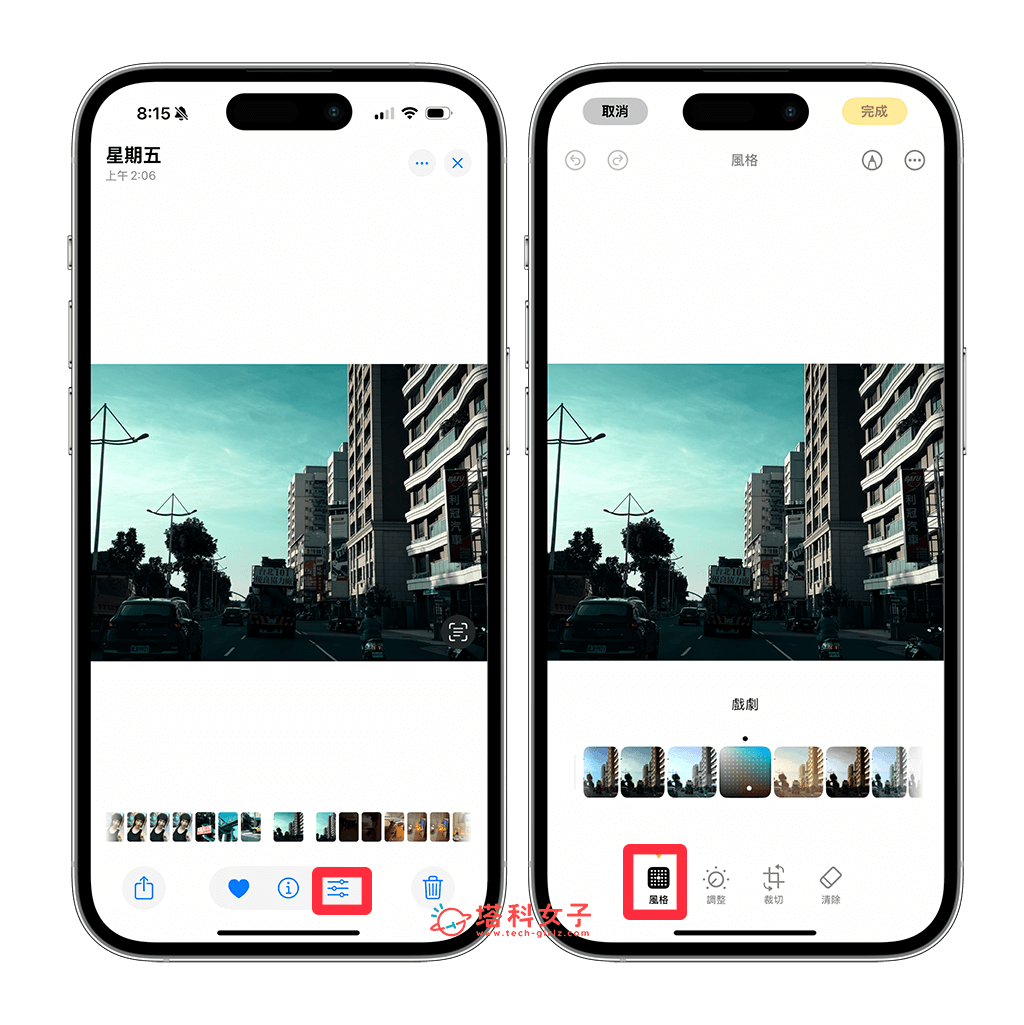
- 在底部的攝影風格濾鏡上左右滑動來套用不同的濾鏡,目前有提供:玫瑰冷色、玫瑰金色、金色、琥珀色、標準。中性、鮮豔、自然、夢幻光芒、戲劇、寧靜、溫馨、空靈、黑白柔和、黑白鮮明。
- 我們也可以針對某一款濾鏡去同時調整顏色與色調,點進該濾鏡後,就能在調色盤上自由滑動選色,底部的橫桿則可以控制飽和度,而所有調色的變動都會即時套用到照片預覽上。
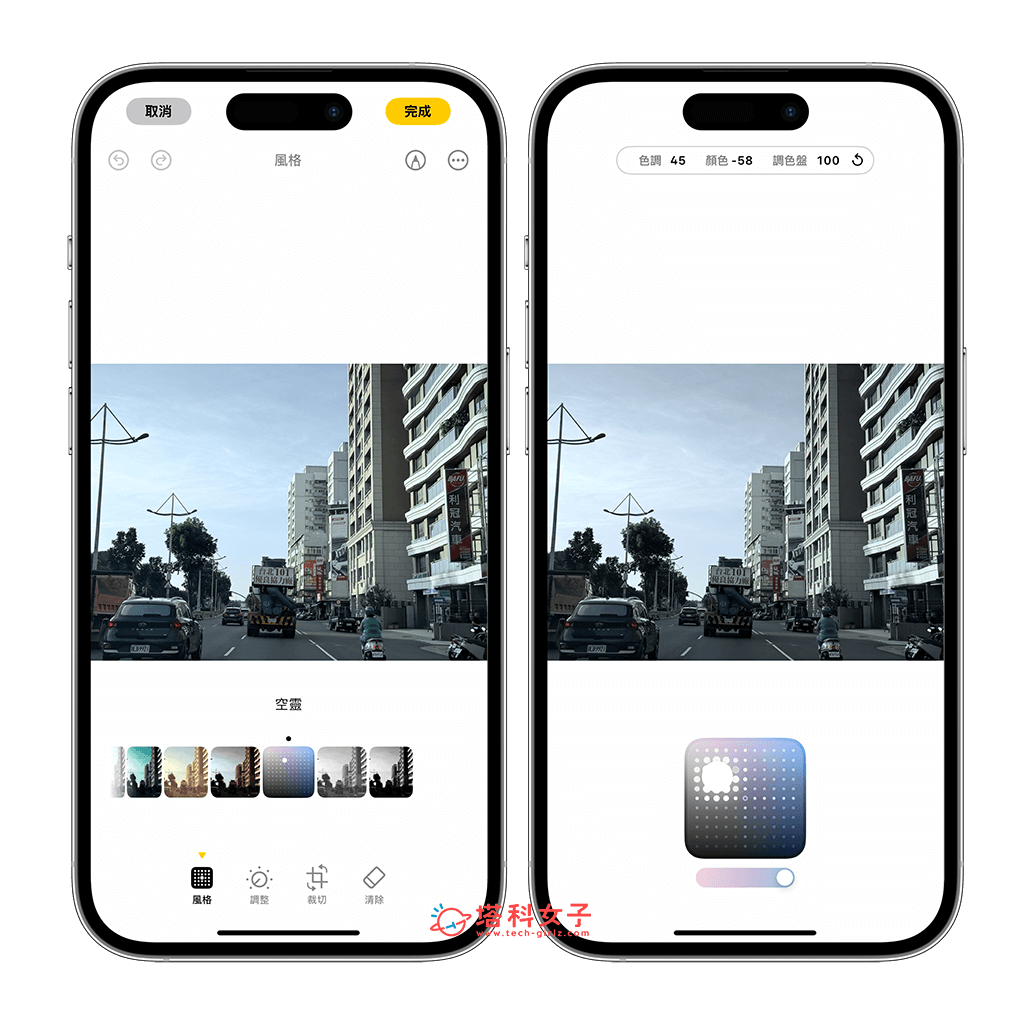
如何設定 iPhone 相機預設攝影風格?
如果你有特別喜歡的「攝影風格」,那我們也可以為 iPhone 相機設定預設的攝影風格濾鏡喔!這樣你每次打開相機並套用攝影風格時,預設就會是該款濾鏡以及相同參數。設定方法如下:
- 開啟 iPhone 內建的「設定 app」,點選「攝影風格」。
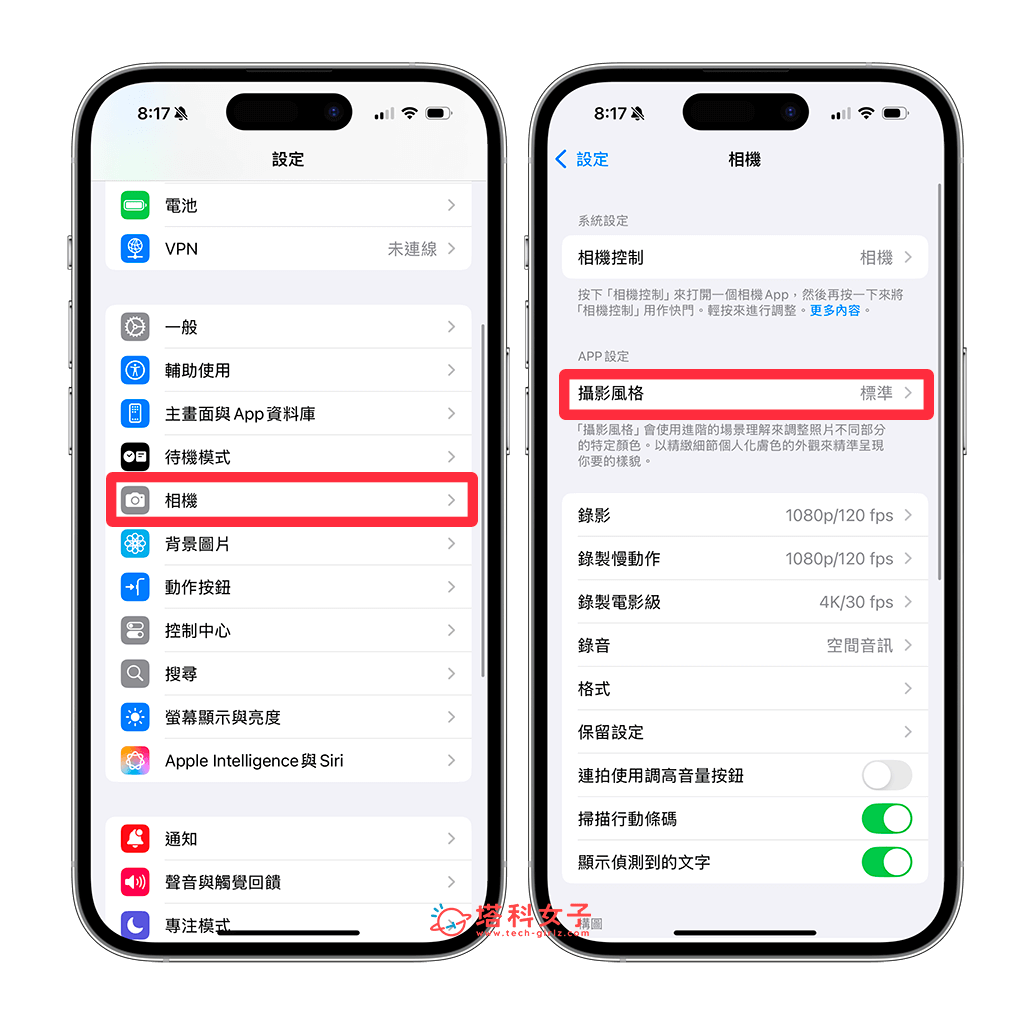
- 點選「開始使用」。
- 從你的手機相簿中選擇使用這台 iPhone 拍攝的四張照片。
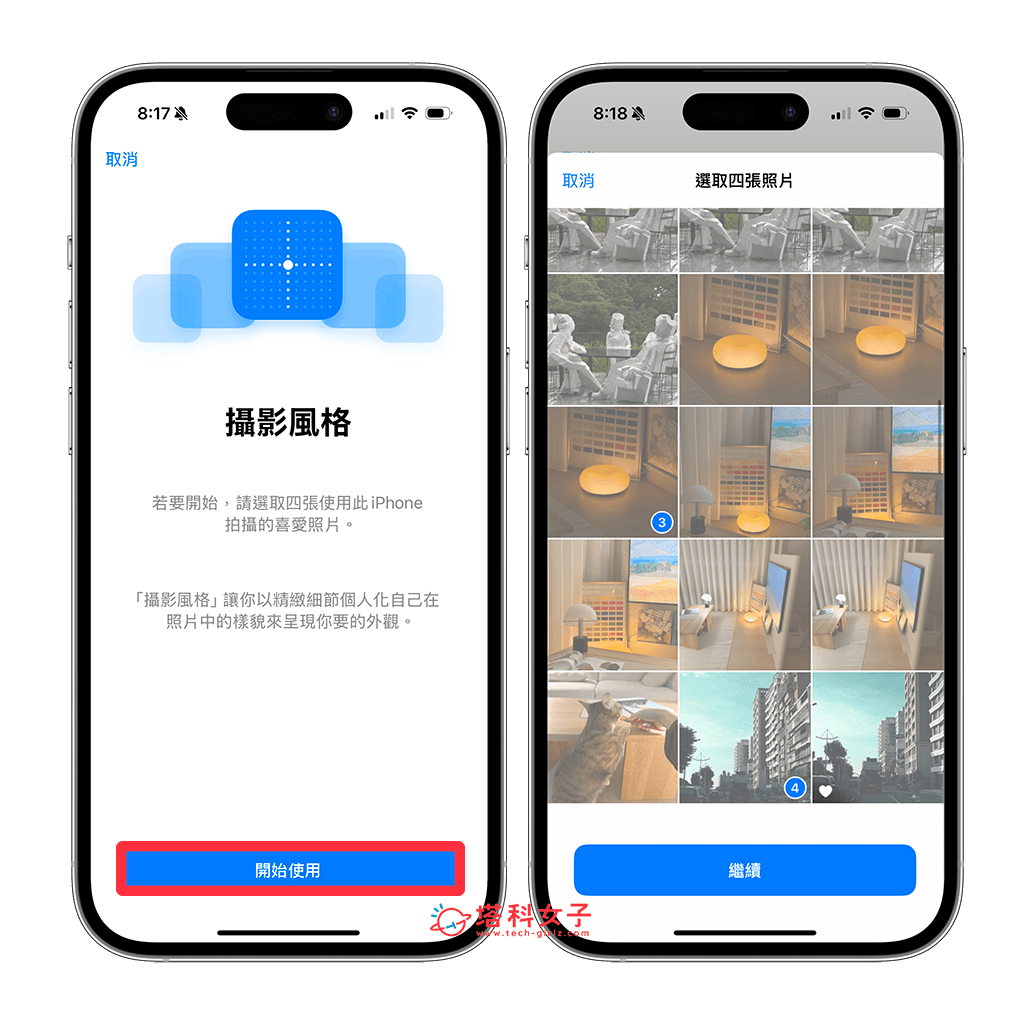
- 選擇你想設為預設的攝影風格,也能在調色盤中調整色調、顏色與飽和度。
- 最後點選「儲存色調與顏色」,之後當你開啟 iPhone 相機並套用攝影風格時,預設就會變成此濾鏡,而不是原本的「標準」。
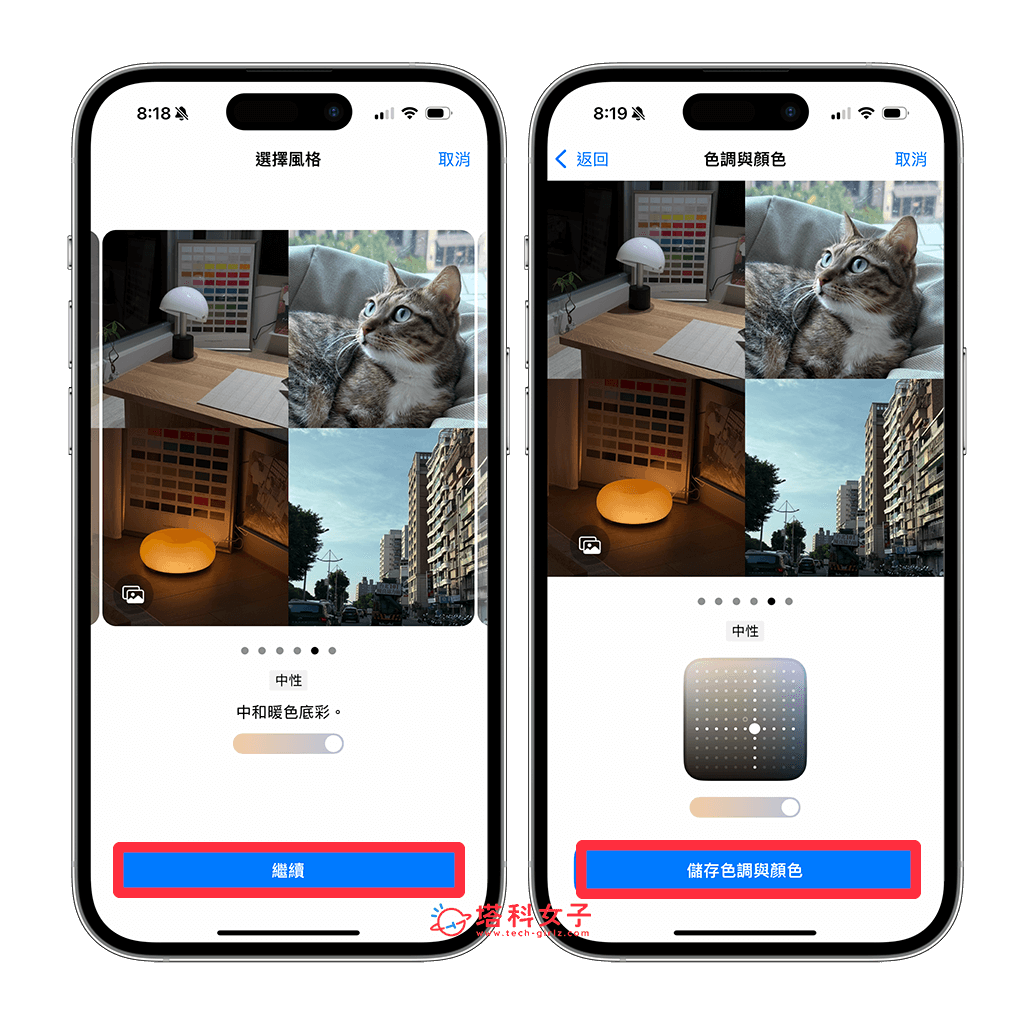
總結
如果你也有入手 iPhone 16 系列或 iPhone 16 Pro 系列,那可以參考本篇教學的方法來使用全新的攝影風格濾鏡,個人覺得這項新功能很棒,能瞬間讓照片很有氛圍感,也可以輕鬆調整喜歡的色調,其中我個人特別喜歡「戲劇化」濾鏡,可以讓照片更有日系風格,推薦大家玩玩看!
